Как перепрошить кнопочный телефон через компьютер
Обновлено: 16.06.2024
Ваш телефон Android заблокирован? Следуйте этим советам, чтобы разблокировать Android и вернуть телефон в рабочее состояние.
Итак, вы заблокировали свой телефон. Вы перепрошили ПЗУ, установили мод, подправили системный файл или сделали что-то еще --- и теперь ваш телефон не загружается.
Не паникуйте! Это почти наверняка поправимо. Вот как разблокировать телефон Android.
Что означают термины «блокировка» или «блокировка телефона»?
По сути, «разборка» вашего телефона означает, что ваше когда-то полезное устройство теперь так же полезно, как кирпич. «Заблокированный телефон» обычно не отвечает, не включается и не работает нормально.
Как ваш телефон заблокирован?
Действия по разблокировке телефона зависят в первую очередь от того, как он был заблокирован. Есть две категории заблокированных телефонов:
- Мягкий кирпич. Телефон зависает на загрузочном экране Android, застревает в цикле загрузки или сразу переходит к восстановлению. Пока что-то происходит, когда вы нажимаете кнопку питания, он мягко блокируется. Хорошая новость заключается в том, что это довольно легко исправить.
- Твердый кирпич. Вы нажимаете кнопку питания, и ничего не происходит. Жесткие кирпичи могут быть вызваны такими проблемами, как попытка прошивки несовместимого ПЗУ или ядра, и обычно для них нет программного решения. Твердые кирпичи — ужасная новость, но, к счастью, они довольно редки.
Скорее всего, у вас мягкий кирпич, и вы увидите что-то вроде изображения выше. Несмотря на то, что различия в том, как работают разные устройства, затрудняют поиск универсального решения для разблокировки Android, есть четыре распространенных приема, которые вы можете попробовать, чтобы вернуться в нужное русло:
- Сотрите данные, а затем переустановите собственное ПЗУ.
- Отключить моды Xposed через рекавери
- Восстановить резервную копию Nandroid
- Прошить образ завода
Прежде чем начать, убедитесь, что ваш телефон и компьютер настроены и оснащены соответствующими инструментами.
Что нужно для разблокировки телефона Android
Скорее всего, у вас уже есть большинство инструментов, необходимых для разблокировки телефона. Это те же инструменты, которые вы использовали для рутирования вашего устройства и прошивки ПЗУ, поэтому вы уже должны быть знакомы с тем, как они работают. Тем не менее, перепроверьте, прежде чем начать.
Самое главное — это пользовательское восстановление. Вы, вероятно, установили это, когда рутировали свой телефон, но иногда оно может быть перезаписано стандартным восстановлением или полностью стерто. Если вам нужно переустановить его, мы рекомендуем использовать TWRP. Это полнофункциональное пользовательское восстановление, слишком простое в использовании и имеющее сборки для большинства популярных устройств.
Далее вам могут понадобиться Fastboot и ADB. Они обычно используются для рутирования и прошивки системных модов, и вы можете получить их на веб-сайте разработчиков Android. Ознакомьтесь с нашим руководством по использованию Fastboot и ADB, если вы с ними не знакомы.
И, наконец, некоторые производители используют специальное программное обеспечение для прошивки заводских образов. Надеюсь, вы сможете избежать этого, но если вам нужно, вы можете использовать Odin для Samsung, LG Flash Tool для устройств LG или ZTE Unbrick Tool, если у вас есть устройство ZTE. Просто убедитесь, что они поддерживают вашу конкретную модель устройства.
Большинство этих инструментов позволяют исправить неисправный телефон Android с помощью ПК. Однако зачастую вы можете выполнять эту работу непосредственно на самом телефоне.
1. Удаление данных и перепрошивка пользовательского ПЗУ
Попробуйте этот метод, если: Вы записали ПЗУ, и теперь Android не загружается.
Одной из наиболее вероятных причин программной блокировки телефона являются проблемы при перепрошивке нового пользовательского ПЗУ. Виновником здесь часто является то, что вы не стерли свои данные в первую очередь.
Это называется "грязной флэш-памятью" и происходит, когда вы решаете отказаться от неудобств, связанных с необходимостью восстанавливать свои приложения и данные, прошивая новое ПЗУ поверх старого. Как правило, вам это может сойти с рук, если вы прошиваете более новую версию существующего ПЗУ, но вы всегда должны стирать свои данные всякий раз, когда прошиваете другое ПЗУ.
К счастью, это легко исправить, если вы правильно создали резервную копию своего телефона. Если нет, значит, вы усвоили важный урок на собственном горьком опыте. Выполните следующие действия:
- Загрузитесь в пользовательское восстановление.
- Перейдите к параметру «Очистка» и выберите «Расширенная очистка».
- Установите флажок "Данные" (вы можете очистить систему, кеш ART и еще раз кеш), затем нажмите "Подтвердить".
- Перезагрузите пользовательское ПЗУ.
[галерея столбцов="2" size="full" ids="875484,875485"]
Стирание ваших данных эффективно выполняет сброс к заводским настройкам, но это не должно очищать вашу внутреннюю память или SD-карту (хотя, опять же, вы должны сделать резервную копию на всякий случай). Когда вы перезагрузите телефон, вы увидите экран настройки Android. После ввода данных вашей учетной записи Google ваши приложения должны автоматически начать переустановку.
При необходимости вы можете восстановить данные из резервной копии Nandroid.См. раздел «Восстановление резервной копии Nandroid» ниже.
2. Отключить модули Xposed в Recovery
Попробуйте этот метод, если: после установки нового модуля Xposed у вас возникают циклы загрузки.
Xposed Framework не так распространен, как раньше, но это по-прежнему простой способ модифицировать ваш телефон, а также один из самых опасных.
Лучшие модули Xposed настолько просты в установке (многие из них доступны в Play Store), что создают ложное чувство безопасности. Маловероятно, что кто-то сделает резервную копию Nandroid перед установкой нового модуля Xposed, даже если они могут испортить ваш телефон.
Используйте ADB Push для установки Xposed Uninstaller
Лучший способ решить эти проблемы — использовать Xposed Uninstaller, если он доступен для вашей версии Android. Это небольшой ZIP-файл с возможностью прошивки, который вы можете установить через рекавери, чтобы удалить Xposed с вашего устройства.
Если у вас его еще нет на телефоне, вы можете поместить его на SD-карту или скопировать его с помощью метода ADB push:
- Загрузите Xposed Uninstaller на рабочий стол.
- Подключите телефон к компьютеру через USB и загрузитесь в рекавери.
- Запустите командную строку (Windows) или Терминал (Mac) и используйте команду cd, чтобы изменить каталог, в который у вас установлен adb.
- Введите adb push [полный путь к xposed uninstaller.zip] [полный путь к месту назначения]. В Mac и Linux перед командой ставится ./ (например, ./adb).
- Когда файл закончит копирование, прошейте его через рекавери.
Как отключить модули Xposed в режиме восстановления
Если вы не можете использовать ADB push и Xposed Uninstaller, попробуйте любое из этих решений.
Этот метод позволяет отключить Xposed через восстановление:
- Загрузитесь в рекавери, затем перейдите в меню «Дополнительно» > «Команда терминала».
- Создайте файл с именем /data/data/de.robv.android.xposed.installer/conf/disabled
- Перезагрузите телефон.
Этот метод предотвращает запуск модулей Xposed:
- Загрузитесь в рекавери и выберите Диспетчер файлов.
- Перейдите в папку /data/data/de.robv.android.xposed.installer/conf/, затем удалите файл modules.list
- Перезагрузите телефон.
Ни одно из этих решений не отменяет любые изменения, внесенные модулями в вашу систему. Если эти изменения привели к тому, что ваш телефон перестал работать, вам придется восстановить резервную копию Nandroid.
3. Восстановить резервную копию Nandroid
Попробуйте этот метод, если: вам нужно удалить другие системные моды, заменить измененный системный файл или если описанные выше методы не сработали.
Резервная копия Nandroid — это система безопасности для модов и настроек Android. Это полный снимок вашего телефона — не только ваших данных и приложений, но и самой операционной системы. Пока вы можете получить доступ к своему пользовательскому восстановлению и иметь резервную копию Nandroid, вы сможете запустить и запустить свое мягкое устройство. Для этого:
- Загрузитесь в рекавери и перейдите к пункту «Восстановить».
- Выберите резервную копию из списка, подтвердите и подождите, пока она будет восстановлена.
- Перезагрузите телефон.
Резервные копии Nandroid создавать довольно сложно. Они занимают некоторое время и не могут выполняться в фоновом режиме. Но они того стоят: это самый простой способ разблокировать телефон.
Восстановление данных из резервной копии Nandroid
Резервная копия Nandroid также может спасти положение, если вам пришлось стереть данные, а резервная копия не была сохранена в легко восстанавливаемой форме. Можно извлечь определенные части Nandroid, чтобы вы могли восстановить свои приложения и данные без необходимости восстановления операционной системы.
Вот инструкции для этого:
- Загрузитесь в Android и установите Titanium Backup из Play Маркета. Хотя это приложение давно не обновлялось, оно по-прежнему является одним из лучших вариантов для этой задачи.
- Нажмите кнопку меню и выберите «Специальное резервное копирование/восстановление» > «Извлечь из резервной копии Nandroid».
- Выберите резервную копию из списка.
- Выберите, восстанавливать ли приложения, данные или и то, и другое, и выберите их (или нажмите «Выбрать все»).
- Нажмите на значок с зеленой галочкой, чтобы начать процесс восстановления.
4. Прошить образ фабрики
Попробуйте этот метод, если: Ни один из других вариантов не работает.
Если ваши попытки разблокировать Android до сих пор не увенчались успехом, самый лучший вариант – перепрошивка заводского образа. Это вернет телефон в исходное состояние и сотрет вашу внутреннюю память, а также все остальное. Это также отключит ваш телефон.
Перепрошивка заводского образа отличается от прошивки ПЗУ тем, что это происходит через подключение к настольному компьютеру, а не через восстановление. Некоторые устройства используют инструмент Fastboot из Android SDK, а другие используют специальное программное обеспечение. Например, Samsung использует инструмент Odin.
Из-за различных используемых методов инструкции по установке заводского образа различаются для каждого устройства.И не все производители выкладывают свои прошивки в открытый доступ, поэтому приходится искать их в неофициальных источниках.
Здесь можно найти заводские образы для некоторых популярных брендов Android:
А как насчет жестких блоков?
Известно, что неисправные телефоны сложнее починить, но, к счастью, они встречаются гораздо реже.
Как разблокировать Android-смартфон
Во-первых, убедитесь, что телефон действительно заблокирован: подключите его к сети и оставьте на некоторое время заряжаться. Попробуйте сбросить его, удерживая кнопку питания нажатой в течение 10-15 секунд (или вытащив аккумулятор, если у вас более старое устройство). Вы также можете попробовать подключить его к компьютеру, вы можете быть уверены, что ваш телефон заблокирован, если он не обнаружен вашим компьютером.
Если это определенно жесткий кирпич, вам может не повезти. Несколько телефонов можно оживить с помощью USB Jig — крошечного устройства, которое подключается к USB-порту и переводит телефон в режим загрузки для переустановки стоковой прошивки.
На eBay можно недорого найти USB-переходники для аппаратных телефонов, но только для очень небольшого числа старых устройств. Даже в этом случае нет гарантии, что они сработают.
Кроме того, вам может потребоваться отправить телефон в ремонт (хотя рутирование может привести к аннулированию гарантии) или обратиться к местному мастеру по ремонту телефонов. Но вам, скорее всего, придется покупать новое устройство.
Безопасная настройка Android
Надеемся, это руководство помогло вам разблокировать телефон Android. И, надеюсь, ваш опыт не отвратил вас от рутирования и взлома Android.
Но если вы предпочитаете перестраховаться в будущем, вы все равно можете повеселиться со своим телефоном. Взгляните на наше руководство по лучшим настройкам Android, которые вы можете сделать, не прибегая к удивительным идеям.
Преимущество Android в том, что он предоставляет бесконечные возможности для настройки. Это то, что делает его таким популярным; у вас может быть два телефона Android от одной компании, которые выглядят одинаково снаружи, но отличаются друг от друга с точки зрения того, как выглядит пользовательский интерфейс.
Один из способов изменить работу телефона – это перепрошить его. Это может показаться технической и сложной задачей, однако на самом деле прошить ваше устройство довольно просто. Что именно означает «прошить» ваше устройство? Проще говоря, вы установите пользовательское ПЗУ на свое устройство. По сути, вы измените текущую версию Android на модифицированную; это может быть продукт производителя вашего устройства (Samsung, Google, LG и т. д.) или созданный сообществом Android.

Часть 1. Причины и риски прошивки телефона Android
Прежде чем приступить к перепрошивке своего устройства, вы должны знать о причинах, по которым кто-то хотел бы прошить свое устройство, а также о рисках, связанных с перепрошивкой вашего телефона.
Все это сопряжено с некоторыми рисками, которые следует тщательно учитывать перед прошивкой устройства.
- Неисправности. Некоторые функции устройства, например некоторые предустановленные приложения, могут быть несовместимы с пользовательским ПЗУ, поэтому они не смогут работать.
- Гарантия. Перепрошивка телефона почти всегда приводит к аннулированию гарантии. Производитель не будет устранять проблему с устройством, даже если она не связана с установкой пользовательского ПЗУ.
- Совместимость. Не все пользовательские ПЗУ, особенно для менее популярных устройств, могут быть совместимы с вашим устройством.
Примечание. При перепрошивке вы ПОТЕРЯЕТЕ все данные на своем устройстве. Обязательно создайте резервную копию всех данных на вашем устройстве отдельно.
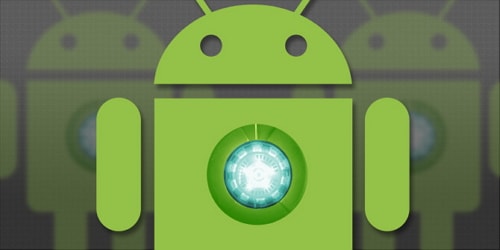
Если вы хотите узнать, как прошить телефон Android с помощью компьютера, эта статья покажет вам, как прошить ваше устройство Android с помощью iMyFone Fixppo, SP Flash Tool и Odin. Программное обеспечение Fixppo — это самый простой и быстрый способ для любого пользователя восстановить неисправное устройство и установить на него прошивку. Он автоматически загружает прошивку, что означает, что вы не рискуете загрузить вредоносное ПО. Он также выполняет сложные шаги, необходимые при использовании программного обеспечения, такого как Odin (см. далее ниже), чтобы вы могли восстановить свое устройство как можно скорее.
Часть 2. Подготовка перед прошивкой телефона Android с помощью программного обеспечения для ПК
Перед прошивкой телефона ознакомьтесь с приведенными ниже требованиями.
Если вы используете iMyFone Fixppo для Android, вам не нужно устанавливать USB-драйверы Android и загружать ПЗУ.
Прежде чем использовать какой-либо из этих методов, убедитесь, что ваш загрузчик разблокирован и на вашем устройстве установлены USB-драйверы Android. Прежде чем делать это, убедитесь, что заряд батареи вашего устройства выше 50%.
Необходимое условие 1. Установка USB-драйверов
Устройства Samsung:
- Загрузите USB-драйверы Samsung с веб-сайта разработчика Samsung.
- Извлеките ZIP-файл, щелкнув его правой кнопкой мыши (в Windows), выбрав "извлечь все", а затем нажав "Извлечь".
- Откройте извлеченную папку и запустите файл ".exe".
- Нажмите «Далее», выберите язык и нажмите «Установить». Дождитесь завершения установки и нажмите "Готово".
Устройства MTK:
- Загрузите файл драйвера Android CDC из Интернета и извлеките его (щелкните правой кнопкой мыши, выберите «Извлечь все и извлечь»).
- Откройте диспетчер устройств, выполнив поиск в Windows или выполнив поиск «диспетчер устройств» в панели управления.
- В диспетчере устройств щелкните имя своего компьютера, нажмите кнопку действия и выберите "Добавить устаревшее оборудование".
- Нажмите кнопку "Далее", выберите "Установить оборудование, которое я выбрал вручную из списка (Дополнительно)" и нажмите "Далее".
- Выберите вариант «иметь диск», нажмите «Обзор», найдите извлеченную папку драйвера и щелкните файл «Драйвер Android Gadget CDC».
- Нажмите "ОК", "Далее", дождитесь установки драйвера и нажмите "Готово".
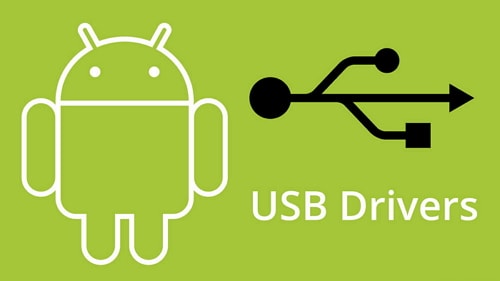
Если у вас установлен блок безопасности Windows, нажмите «Все равно установить этот драйвер».
Необходимое условие 2. Разблокировка загрузчика
Устройства Samsung поставляются с разблокированным загрузчиком, поэтому вам не нужно выполнять эти действия. Вот общее руководство.
- Загрузите и установите инструменты Android SDK.
- Загрузите драйверы для своего устройства (их можно найти на веб-сайте производителя).
- Включите параметры разработчика, а затем включите отладку по USB в меню параметров разработчика на вашем устройстве.
- Получите ключ разблокировки для своего устройства на веб-сайте производителя.
- Используйте командную строку, чтобы разблокировать загрузчик с помощью команд fastboot.
Поиск в Google метода разблокировки загрузчика вашего устройства даст вам более подробный метод, которому вы можете следовать.
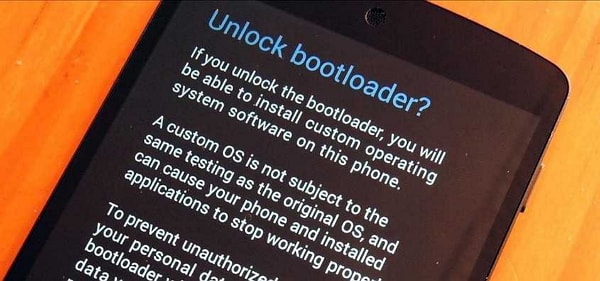 < бр />
< бр />
Часть 3. Как прошить телефон Android с помощью программного обеспечения для ПК
Здесь мы представим 3 программного обеспечения для ПК. Для каждого метода будет предложено полное руководство. Вы можете проверить таблицу ниже, чтобы узнать о различиях между ними и выбрать метод, который вам нравится.
Вы также столкнулись с ошибкой или ошибками на своем устройстве Samsung и хотите исправить эту ошибку? Если это так, продолжайте читать, чтобы узнать, как быстро прошить телефон Samsung!
Роджер Смит Последнее обновление: 24 ноября 2021 г.
Прошивка телефона обновит ваш телефон до другой версии операционной системы, и это один из способов исправить многие системные проблемы, такие как черный экран Samsung со сломанной системой, кирпичный телефон Android, массовые сбои приложений и т. д.
Полная прошивка означает, что все данные, компоненты и файлы стираются и устанавливается новая версия ОС. Таким образом, он удаляет любые ошибки или недостатки, которые могут присутствовать на вашем устройстве. Он даже проникает в суть препятствий, которые мешают обычной работе устройства. Прошивка пользовательского ПЗУ на вашем устройстве также позволяет вам наслаждаться другим внешним видом и большим количеством функций по сравнению с более ранней ОС. Но также следует помнить, что перепрошивка телефона может привести к аннулированию гарантии на ваш телефон.
Прочитайте это руководство, чтобы узнать об эффективных способах прошивки устройств Samsung.
Что нужно подготовить для прошивки телефона Samsung?
Зачем нам нужно прошивать телефон Samsung? Люди обычно прошивают телефоны Samsung, чтобы они могли изменить прошивку и интерфейс на свой телефон Samsung Android. Однако прошивать смартфоны Samsung непросто; должны быть соблюдены различные предпосылки. Это гарантирует, что мигание пройдет гладко. Вот несколько вещей, о которых стоит подумать:
Подготовка 1. Проверка зарядки аккумулятора
При прошивке телефона перед запуском необходимо полностью зарядить устройство. Это потому, что он быстро разряжает аккумулятор вашего телефона. В конце концов, ему нужно пройти так много этапов загрузки, восстановления и возобновления работы, что негативно влияет на аккумулятор вашего телефона. Кроме того, если ваш смартфон выключится во время прошивки, вы можете получить только кирпичное устройство.
Подготовка 2. Сделайте резервную копию ваших данных
Очень важно иметь резервную копию каждого компонента, доступного на вашем телефоне, потому что перепрошивка сотрет все. Итак, будь то ваша серия фотографий, сохраненные документы, текстовые сообщения, журналы телефонных звонков, заметки или что-либо еще, все это должно быть сохранено в вашем облачном хранилище или на вашем ПК.
Подготовка 3. Основы прошивки
Даже если вы новичок, вы должны понимать основы прошивки. Точно так же мы заметили, что он может удалить любую форму данных и перенаправить в свое предыдущее состояние. В результате каждое неверное движение испортит ваш смартфон.
Подготовка 4. Установка USB-драйверов Samsung
Чтобы обеспечить правильное подключение, при прошивке устройства на вашем компьютере должны быть установлены правильные USB-драйверы Samsung.
Теперь мы знаем, почему люди прошивают мобильные телефоны Samsung, и что нужно помнить. Давайте перейдем к следующей части о том, как быстро прошить телефон Samsung.
Как установить и прошить телефон Samsung с помощью компьютера
Перепрошивка — это трудоемкая операция, которая может привести к пустой трате времени и усилий. Тем не менее, метод, который может справиться с перепрошивкой одним щелчком мыши, — это программное обеспечение для обновления телефона Samsung из DroidKit. С помощью функции переустановки/обновления ОС в DroidKit вы можете переустановить или обновить свой телефон Samsung одним щелчком мыши. DroidKit — это более простое и безопасное решение для обновления прошивки Android:
- Нет необходимости загружать ПЗУ, искать программу для прошивки, а затем выполнять сложные операции, как обычно.
- DroidKit может автоматически сопоставить безопасное официальное ПЗУ для вашего устройства и установить его одним щелчком мыши.
- Корень устройства не требуется.
- Нет риска заражения вирусами или вредоносными программами.
- Помимо перепрошивки вашего телефона Samsung, DroidKit также предоставляет вам функцию устранения системных проблем, позволяющую устранить сбои приложений, черный экран смерти, сбой загрузки системы и т. д.
Вот как прошить телефон Samsung с помощью компьютера:
Шаг 1. Откройте DroidKit на компьютере.
Сначала загрузите и запустите DroidKit на своем компьютере и выберите параметр «Переустановить/обновить ОС».
Хотите прошить телефон и переустановить ОС Android? Если да, то вы в правильном месте! Прочтите этот пост, чтобы узнать, как переустановить ОС Android на телефоне с помощью ПК за пару минут.
Последнее обновление Роджера Смита: 17 декабря 2021 г.
DroidKit — переустановка ОС Android на мобильных устройствах и планшетах Samsung
С помощью DroidKit вы можете прошивать и переустанавливать ОС Android без каких-либо сложных операций. Он будет соответствовать безопасному официальному ПЗУ для Samsung и автоматически переустановится. Вы можете переустановить ОС на ПК с Windows или Mac.

Бесплатная загрузкаПолучить сейчас
Устройства Android хороши, но бывают случаи, когда вы получаете не ту версию, которую хотели! В таком случае вы можете переустановить ОС Android и все драйверы по умолчанию на своем телефоне или планшете для безупречной и лучшей работы Android.
Устройства Android всегда открыты для множества настроек. Вы можете принудительно обновить Android и переустановить новую ОС на своем устройстве, выполнив несколько простых действий. Новая ОС Android заменит модифицированную версию производителя на стандартную и чистую версию. Или даже дополнить существующую версию ОС Android потрясающими новыми функциями.
Если вам нужно удалить ОС Android и переустановить ее или очистить телефон и переустановить Android, это не так сложно, как кажется! Итак, давайте попробуем прошить и переустановить ОС Android легкими и простыми способами с эффективными решениями ниже!
Зачем переустанавливать ОС Android?
В отличие от любой другой ОС, Android требует частых обновлений и улучшений безопасности, чтобы пользователи могли наслаждаться безупречным взаимодействием с Android с помощью множества удобных функций на своем телефоне. Это основная причина, по которой людям необходимо переустанавливать ОС Android на свои устройства, чтобы получить последнюю версию!
Кроме того, некоторые пользователи предпочитают переустанавливать ОС Android, когда их устройство начинает работать некорректно. Если вы столкнулись с той же ошибкой на своем устройстве и планируете переустановить ОС Android, сначала попробуйте внести необходимые изменения в настройки. Наконец, если ничего не работает, вам следует подумать о переустановке ОС, чтобы ваше устройство работало безупречно.
Другие причины переустановки ОС Android:
- Настройте разрешения приложения.
- Добавить новые функции и системные настройки.
- Удалите вредоносные программы.
Всегда готовьтесь к прошивке и переустановке ОС Android, заранее создавая резервную копию всех данных Android, чтобы избежать потери данных. Созданная резервная копия поможет вам восстановить все данные, когда вам это нужно. Вы можете легко настроить AnyDroid для резервного копирования данных Android и управления ими.
Как переустановить ОС Android на телефон с помощью программного обеспечения для ПК
DroidKit – это программное обеспечение для ПК, которое позволяет переустанавливать и обновлять ОС Android на телефоне с помощью ПК. В процессе автоматического сопоставления прошивки и загрузки пакета прошивки вы можете установить на мобильный телефон свежую ОС Android. И вы можете завершить эту переустановку на ПК с Windows или Mac.
- Автоматическое сопоставление защищенного официального ПЗУ для вашего устройства.
- Поддерживается переустановка всех телефонов и планшетов Samsung с ОС Android 5–11.
- Поддерживаются Windows 10/8/7 и macOS.
- Корень устройства не требуется. Отсутствие риска заражения вирусами или вредоносными программами.
- В то же время DroidKit исправит многие системные проблемы после переустановки ОС.
- Кроме того, инструмент DroidKit Clean System Junk может помочь вам найти и удалить ненужные APK-файлы, кеши, фоновые приложения и т. д.
Вот шаги по переустановке ОС Android с помощью ПК:
Шаг 1. Установите и запустите DroidKit. Предварительно просмотрите DroidKit, как показано ниже, и выберите «Переустановить/обновить ОС».
* 100% чистота и безопасность

Нажмите «Переустановить/обновить ОС».
Шаг 2. Нажмите кнопку «Пуск».

Подключите ваше устройство
Шаг 3. Подключите телефон и нажмите кнопку Далее.

Нажмите кнопку "Далее"
Шаг 4. Выберите и загрузите версию микропрограммы, затем нажмите «Начать обновление».

Выберите версию Samsung
Шаг 5. Следуйте инструкциям на экране, чтобы перевести телефон в режим загрузки. Затем DroidKit немедленно начнет процесс переустановки, пока не появится страница «Выполнено».
Как прошить и переустановить ОС Android?
Переустановка ОС Android больше не является сложной задачей, если у вас под рукой есть правильные быстрые решения! Мы составили список из двух эффективных решений, которые помогут вам прошить и переустановить ОС Android на вашем устройстве!
Решение 1. Запишите ПЗУ для переустановки ОС Android
Шаг 1. Перейдите в Google Chrome и найдите «Включить загрузчик», указав номер модели вашего устройства. Здесь вы получите рекомендации, а затем вам нужно будет прошить кастомное рекавери. Для этого вам нужно снова найти в Google Chrome Flash Custom Recovery с номером модели вашего устройства. Просто следуйте хорошему руководству!
Шаг 2. Теперь создайте резервную копию всех данных и файлов на вашем устройстве, чтобы избежать каких-либо неудобств, с которыми вы можете столкнуться, если что-то пойдет не так.
Шаг 3. Найдите хорошую прошивку Android, которая идеально подходит для вашего устройства. Просто скачайте его, выполнив поиск в Google Chrome. Загрузите прошивку Android на свой ПК и подключите устройство Android к ПК для передачи загруженного ZIP-файла.

Загрузить ПЗУ по вашему выбору
Всегда загружайте ПЗУ на SD-карту, а не во внутреннюю память.
Шаг 4. После загрузки вы можете прошить ПЗУ, выполнив следующие действия:
- Перезагрузите устройство Android и войдите в режим восстановления.
- Нажмите «Установить ПЗУ» из файлов SD-карты и выберите путь, по которому вы загрузили ZIP-файл.
- Теперь запустится Flash Rom, и при необходимости вы даже сможете стереть данные.
Шаг 5. После завершения процесса прошивки перезагрузите устройство Android с новым ПЗУ. Вам даже придется загружать и переустанавливать приложения Google после выполнения прошивки ROM.
Решение 2. Выполните аппаратный сброс для переустановки ОС Android
Еще один способ переустановить ОС Android — выполнить аппаратный сброс и использовать SDK Tool! Чтобы подробно узнать, как работает это решение, ознакомьтесь с приведенными ниже инструкциями!
Шаг 1. Включите режим разработчика на устройстве Android, выполнив следующие действия:
- Откройте настройки телефона и нажмите "О телефоне" > "Информация об устройстве".
- Теперь нажимайте на параметр "Номер сборки" до тех пор, пока на экране не появится уведомление Нет необходимости, вы уже являетесь разработчиком. Это добавит дополнительные функции в меню настроек вашего устройства.

Войти в режим разработчика
Шаг 2. После входа в режим разработчика самое время включить отладку по USB. Для этого вам необходимо:
- Перейдите в "Настройки" на устройстве Android и откройте "Параметры разработчика".
- Здесь перейдите к параметру «Отладка»> «Отладка по USB» и включите его.
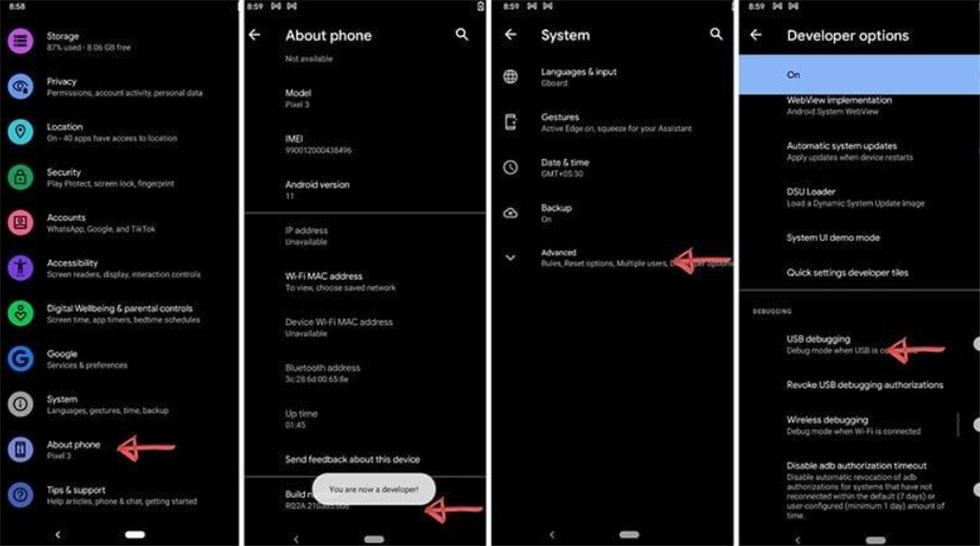
Включить отладку по USB
Шаг 3. Теперь установите SDK Tool на свой компьютер и загрузите соответствующие драйверы.
Шаг 4. Просто подключите устройство Android к ПК с помощью USB-кабеля.
Шаг 5. После подключения устройства к ПК откройте SDK Tool на своем ПК и следуйте приведенным ниже инструкциям:
- Перейдите в меню "Пуск" и введите cmd. Нажмите на командную строку, чтобы открыть ее.

Открыть командную строку
- Теперь введите местоположение платформы Android SDK, например:
cd C:\users\Hemangini\AppData\Local\Android\android-sdk\platform-tools и нажмите Enter.
- Снова введите команду ADB reboot recovery, чтобы перезагрузить устройство Android в режиме восстановления.
- Наконец, отключите свое устройство от ПК, и теперь вы сможете удалить пароль или выполнить сброс заводских данных, чтобы переустановить ОС Android.
Это все о том, как без проблем переустановить ОС Android! Обязательно точно следуйте инструкциям, чтобы избежать каких-либо несчастных случаев.
Дополнительный совет: как исправить поврежденный телефон Android?
Если вы загрузили на свое устройство Android несколько приложений, использующих пользовательскую ОС Android, ваше устройство может выйти из строя и перестать работать! Если то же самое происходит и с вами, вам нужно как можно скорее починить свое поврежденное Android-устройство, чтобы использовать его безупречно, как никогда раньше! Если говорить о причинах поломки Android-устройств, то причинами могут быть повреждение файлов, установка хитрых приложений и т.д.
Чтобы вернуть поврежденное устройство Android в нормальное состояние, вы можете выполнить аппаратный сброс на своем устройстве Android. Для этого следуйте инструкциям ниже!
Шаг 1. ВЫКЛЮЧИТЕ питание устройства Android.
Шаг 2. Теперь одновременно нажмите и удерживайте кнопку питания и кнопку уменьшения громкости.

Переведите устройство в режим восстановления
Шаг 3. С помощью кнопки уменьшения громкости перейдите к параметру режима восстановления и нажмите кнопку питания для подтверждения.
Шаг 5. Теперь ваше устройство Android перезагрузится, и на экране появится робот Android, попавший в беду.
Шаг 6. Нажмите и удерживайте кнопку питания, затем нажмите кнопку увеличения громкости, не отпуская кнопку питания.
Шаг 7. Теперь с помощью кнопок громкости выделите параметр Wipe Data/Factory Reset и нажмите кнопку питания для подтверждения.

Выберите вариант «стереть данные/сброс настроек».
Шаг 8. Наконец, подтвердите выбор, выбрав «Да», а затем выберите «Перезагрузить систему сейчас».

Подтвердить удаление всех данных
Вы успешно выполнили полную перезагрузку на своем устройстве Android! Теперь вы можете увидеть, повреждено или исправлено ли ваше устройство Android!
Итог
С помощью этих решений, приведенных выше, вы сможете переустановить ОС Android на своем устройстве Android, чтобы обновить его до последней версии. И DroidKit должен быть лучшим инструментом для переустановки ОС Android на телефоне с помощью ПК (Windows и macOS). Итак, вы можете скачать его и переустановить ОС Android на мобильном телефоне Samsung прямо сейчас.
Нажмите кнопку «Далее», выберите «Установить оборудование», которое я выбираю вручную из списка. Выберите настройку вспышки.

Panasonic Kx T7703 Отображение идентификатора вызывающего абонента Телефон Телефон Идентификатор вызывающего абонента Стационарный телефон
Добавьте жесты смахивания на любой Android без root-доступа.

Как использовать кнопку вспышки на телефоне. Он немного отличается для каждой модели телефона. Чтобы проверить свой вариант телефона или планшета Tecno, перейдите в «Настройки» и нажмите «О программе». Это может исправить такие проблемы, как зависание при загрузке.
Внимательно прочтите инструкции и строго следуйте им.Наберите первый номер и поприветствуйте первого абонента Нажмите светящуюся кнопку или быстро коснитесь датчика поднятой трубки на телефоне. Услышите прерывистый сигнал набора номера, серию гудков, за которыми следует еще один сигнал набора номера. Наберите второй номер и поприветствуйте второго абонента. Прислушайтесь к тональному сигналу набора номера 3 гудка и гудку набора номера.
После касания значка управления или настройки вспышки отображается режим вспышки. Нажмите и удерживайте кнопку фонарика. На других телефонах коснитесь значка меню, чтобы найти команду настройки вспышки.
Поскольку каждый телефон настроен по-своему, здесь невозможно описать пошаговые инструкции. Либо дождитесь первого звонка, либо оставайтесь на линии, чтобы объявить о вызове. Используйте вспышку на камере iPhone. Ниже показано, как открыть приложение «Камера» и включить вспышку.
Необходимо подключить телефон к компьютеру и использовать интерфейс командной строки. Вспышка будет оставаться включенной до тех пор, пока вы не решите отключить ее снова в будущем. Для этого вам нужно зайти на сайт производителя и запросить код.
По сути, погрузить iPhone в кому — удерживайте кнопку «Домой» и нажимайте. Измените кнопку на ON. Если вы хотите, чтобы она автоматически включалась в зависимости от условий освещения вокруг вас, измените кнопку на Auto. Для некоторых телефонов потребуется код разблокировки для разблокировки загрузчика.
Перетащите ползунок вверх или вниз. Это программное обеспечение очень простое в использовании. Аналогичным образом можно отключить вспышку камеры iPhone.
Переведите кнопку в положение ВКЛ. Если вы хотите, чтобы она автоматически включалась в зависимости от условий освещения вокруг вас, измените положение кнопки на Авто. Вот как можно легко восстановить или разблокировать любой телефон Samsung Galaxy, новый или старый, самым простым способом. Как прошить телефон Android с помощью программного обеспечения для ПК.
На главном экране откройте приложение "Камера". Упростите использование телефона одной рукой без рута. Инструмент SP Flash, также известный как SmartPhone Flash tool, – это популярный бесплатный инструмент, используемый для прошивки пользовательского ПЗУ или прошивки в телефонах MTK Android.
Прошивка ПЗУ на телефон Android В режиме восстановления вы можете выбрать один из нескольких вариантов, таких как стереть резервную копию настроек установки и т. д. Повесьте трубку. Или на iPhone с кнопкой «Домой» или iPod touch проведите вверх от нижнего края экрана, чтобы открыть Пункт управления.
Используйте простой в использовании инструмент для прошивки телефона. Используйте кнопку питания, чтобы выбрать и войти в рекавери. Это очень успешный инструмент, и им очень легко пользоваться.
Выключите автоматическую вспышку и включите вспышку. Просто нажмите кнопку «Домой» на несколько секунд, и On Tap отобразит соответствующую информацию обо всем, что у вас есть на экране. Телефонные гаджеты Android с Marshmallow и более поздними версиями могут использовать Google Now on Tap для поиска чего-либо на экране.
Загрузите выбранную вами программу прошивки на свой компьютер и разархивируйте файлы. Давайте рассмотрим приведенные ниже шаги, чтобы узнать, как прошивать мертвые телефоны Android с помощью ПК с помощью инструмента SP Flash. Программное обеспечение называется iMyFone Fixppo для Android.
Команда разблокировки fastboot flashing после перевода телефона в режим прошивки работает на большинстве моделей. Не нужно открывать другой браузер для поиска. Здесь мы покажем вам, как автоматически прошить ваш телефон Android с помощью стороннего программного обеспечения.
Наберите номер, на который вы хотите перевести вызов. Просто используйте Google on Tap. Доступны три варианта.
На iPhone с Face ID или iPad проведите вниз от правого верхнего угла, чтобы открыть Пункт управления. Относится к процессу записи новой прошивки в ПЗУ вашего устройства. На главном экране откройте приложение "Камера".
По завершении телефон возвращается в состояние по умолчанию с отсутствием сторонних приложений. После прочтения инструкции вы сможете прошить свой телефон в течение 15 или 20 минут. Нажмите кнопку Flash.
Здесь мы представим 3 программного обеспечения для ПК. И нет никакого фактора риска, используя это также. Нажмите кнопку Flash.
Перейдите к установке с помощью кнопок громкости и нажмите кнопку питания, чтобы выбрать ее. Найдите место, где у вас есть ПЗУ, и подтвердите установку. Для iPhone вы используете iTunes и загружаете прошивку iPhone для этой конкретной модели, а затем переводите iPhone в режим DFU. Для каждого метода будет предложено полное руководство.
В диспетчере устройств щелкните имя своего компьютера, нажмите кнопку действия и выберите "Добавить устаревшее оборудование". Нажмите кнопку с молнией R или кнопку вспышки.

Телефон с большими кнопками и громкой связью Белый телефон Walmart Com с динамиком Trimline Phone Телефон

Черный большой телефон с флэш-кнопкой повторного набора Винтажный ретро-телефон Грандфон Ретро-телефон Винтажный телефонный телефон

Основные характеристики Управление вспышкой 1 2 Регулятор и индикатор отключения звука Можно использовать с другим телефоном Гарнитура Кнопка телефонного звонка Линия Телефон Пульт дистанционного управления Телефон


Черный ретро-телефон Старинный проводной кнопочный телефон Старомодный настольный подарок Черный ретрофон Ретро-телефон Старинный телефон Цифровой телефон

Northwestern Bell Nwb 20600 Mb2060 1 Телефон с большими кнопками Белые телефоны на продажу Телефон с большими кнопками

Clarity D613c Dect 6 0 Громкий беспроводной телефон с большой кнопкой W Автоответчик Дополнительная трубка Беспроводной телефон Беспроводной телефон Идентификатор вызывающего абонента

Проводной телефон Kx T7007 Стационарный домашний офисный телефон Идентификатор вызывающего абонента Большая кнопка В 2020 г. Офисный телефон Телефон с идентификатором вызывающего абонента

Ushining 3g Разблокированный телефон-раскладушка Сотовые телефоны-раскладушки с двумя SIM-картами Разблокированная кнопка Sos Простые в использовании мобильные телефоны-раскладушки Сотовые телефоны для пожилых Сотовые телефоны-раскладушки

Amazon Com Emerson Em300wh Большой кнопочный телефон для пожилых людей Улучшенная версия с более длинным проводом Стационарный проводной телефон P Проводной телефон Телефон Динамик Телефон Дизайн

Первый телефон с большими кнопками оповещения, клавишей экстренного вызова и 4 клавишами быстрого набора с фотографией Идентификатор вызывающего абонента Телефонная линия Телефон

Беспроводной телефон с большой кнопкой Serene Hd, усиление 40 дБ Беспроводной телефон Беспроводной телефон Телефон Динамик

Закрепить на телефоне музеи

Сотовые телефоны Snapfon Eztwo с большими кнопками для пожилых людей Сотовые телефоны с большими кнопками для пожилых людей

Телефон Att Cl2939 с большими кнопками и большим дисплеем имеет большой наклонный дисплей для удобного просмотра и очень большие кнопки для удобства работы с телефоном Динамик Проводной телефон Идентификация вызывающего абонента

Телефон Radio Shack Big Button в 2020 году Radio Shack Big Buttons Radio

Проводной телефон At T 210 Trimline Черный телефон At T Cord

Кнопочный телефон Itt с кнопкой-вспышкой Телефонные кнопки на продажу Телефоны

Ushining 3g Unlocked Flip Phone Dual Screen Dual Sim Card Телефон-раскладушка Простой в использовании сотовый телефон-раскладушка с зарядной док-станцией Красный Cellphonetek Com Лучший выбор сотовых телефонов-раскладушек Сотовые телефоны

Проводной телефон Jekavis Jf11w с очень громким динамиком для пожилых людей Проводной телефон Динамик телефона
Загрузка обновления прошивки видеорегистратора H 264
Если вам не удается найти прошивку вашего устройства, вы можете обновить свое устройство с помощью набора инструментов прошивки DVR. Hi3520A Hi3520D Hi3521 Hi3521A Hi3531 Hi3531A Hi3535 Hi3536. H 264 Автономная загрузка прошивки Dvr У меня есть МОДЕЛЬ DVR. Загрузка обновления прошивки видеорегистратора H 264. Выберите IP-адрес видеорегистратора в […]
Читайте также:

